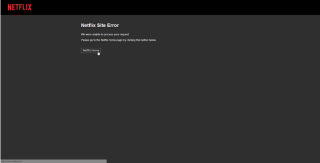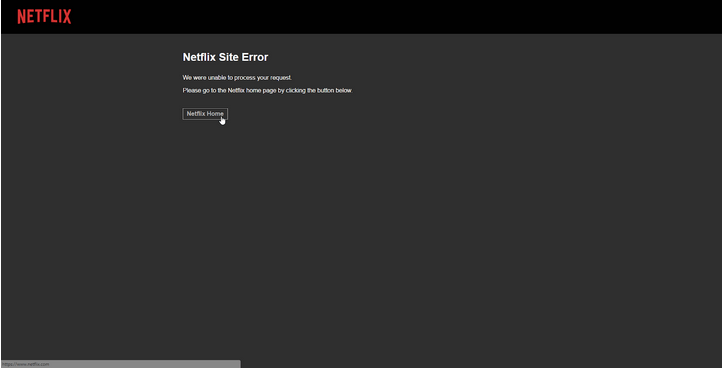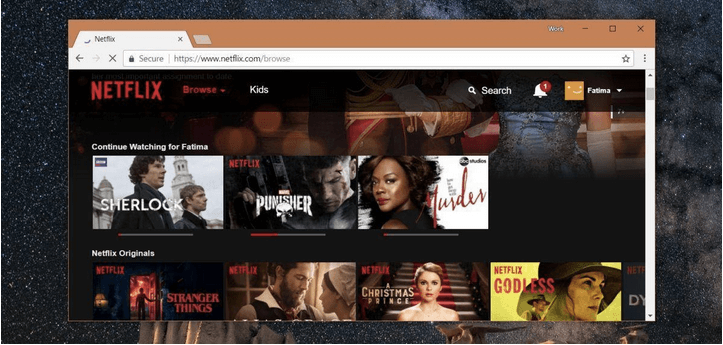Netflix is onze favoriete metgezel aller tijden die ons had aangemoedigd om "sociale afstand" te volgen, zelfs voordat de uitbraak van het Coronavirus plaatsvond. Ja, je moet hier eerlijk zijn! En vooral nu, in deze fase van zelfquarantaine, doet Netflix behoorlijk goed werk om ons te vermaken in deze moeilijke tijden. Er is geen beter plezier dan binge-watchen van onze favoriete tv-programma's op Netflix, toch? Of we ons nu vervelen of niet, Netflix is onze bestemming.
Over roem gesproken, Netflix heeft ongetwijfeld een revolutie teweeggebracht in het segment van online streamingdiensten. Netflix is ongetwijfeld een van de meest populaire en toonaangevende entertainmentdiensten ter wereld met meer dan 158 miljoen betaalde lidmaatschappen.
We zijn allemaal verslaafd aan Netflix, en er is geen bittere waarheid dan deze!

Afbeeldingsbron: Popular Science
Maar wacht, slaat ons hart geen slag over op het moment dat we de Netflix-sitefout op het scherm zien?
“ Netflix-sitefout
We kunnen uw verzoek niet verwerken.
Ga naar de startpagina van Netflix door op de onderstaande knop te klikken . ”
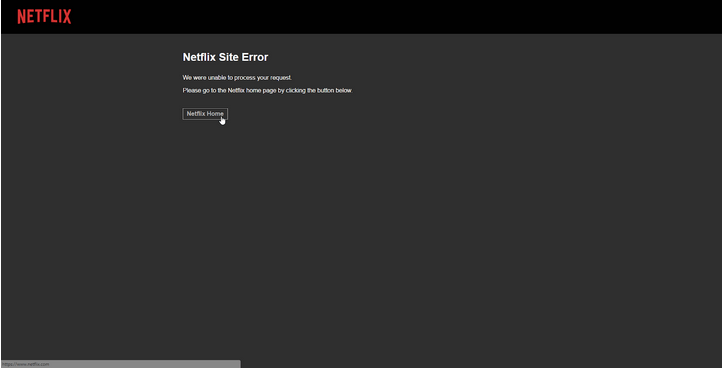
Afbeeldingsbron: Reddit
Maak je geen zorgen! De apocalyps heeft nog niet toegeslagen. Dus, als je deze fout op je scherm ziet, zijn hier een handvol manieren die je zullen helpen om Netflix Site Error op te lossen om te genieten van een ononderbroken streaming-ervaring.
Hoe Netflix-sitefout op te lossen
Laten we erin duiken en snel deze oplossingen voor probleemoplossing verkennen.
Aanmelden vanaf een ander apparaat
Uitgaande van de meest elementaire oplossing, adviseert Netflix je om in te loggen vanaf een ander apparaat om te controleren of het probleem zich nog steeds voordoet. Maar voordat je dat doet, moet je ervoor zorgen dat je Netflix hebt uitgelogd vanaf je primaire apparaat.

Afbeeldingsbron: CNET
Als je met succes kunt streamen op het andere apparaat, goed en wel, maar als je nog steeds hetzelfde bericht op het scherm ziet, wacht dan even totdat Netflix het gebruik heeft opgelost en probeer dan na een paar uur te streamen.
Netflix-cookies wissen
"Netflix-sitefout" treedt meestal op vanwege netwerkverbindingsproblemen of wanneer uw browsercache moet worden vernieuwd. Een betrouwbare oplossing om dit op te lossen, is door Netflix-cookies en -gegevens van uw account te verwijderen.

Afbeeldingsbron: Socialclu
Om dit te doen, meldt u zich aan bij uw account en gaat u naar de pagina Cookie-instellingen van Netflix . Cookies en browsegegevens verwijderen. Hierna wordt u automatisch uitgelogd van uw account. Meld u opnieuw aan om te controleren of het probleem hiermee is opgelost.
Herstart browser of app
Ja, soms kan het herstarten van uw browser u ook helpen bij het oplossen van de "Netflix-sitefout". Als u met een webbrowser bent aangemeld bij uw Netflix-account, sluit u de browser en start u deze opnieuw. Kijk je Netflix op je smartphone of tablet, dan kun je hetzelfde doen door de applicatie te sluiten en na enkele ogenblikken opnieuw te starten.
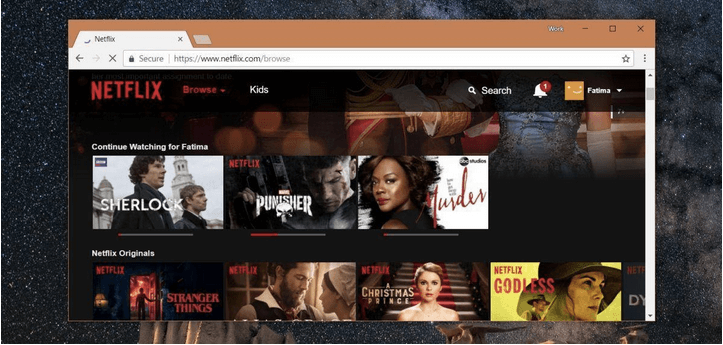
Afbeeldingsbron: verslavende tips
Als het probleem zich blijft voordoen, kunt u ook een andere browser proberen om u aan te melden bij uw Netflix-account. In dit geval weet u zeker of het probleem browserspecifiek of generiek was.
Herstart apparaat en wifi-netwerk
Soms is een simpele herstart een oplossing voor de meeste complexe technische problemen. Dus ja, voordat je in paniek raakt en gefrustreerd raakt, moet je ervoor zorgen dat je je apparaat opnieuw opstart en vervolgens Netflix opnieuw start om te zien of de fout is verholpen.
Afbeeldingsbron: Hoe te Geek
Daarnaast is dit wat u moet doen. Schakel uw wifi-router uit en start deze na 20-30 seconden opnieuw op. Vernieuw Netflix om te controleren of je nog steeds de foutmelding op het scherm krijgt.
Conclusie
Hier waren een aantal tijdelijke oplossingen om het probleem met de "Netflix-sitefout" op te lossen. We hopen dat deze oplossingen je helpen het probleem op te lossen, zodat je weer kunt beginnen met bingewatchen van je favoriete programma's en films op Netflix.
Lees ook: Ben jij een Netflix-fan? Bekijk deze 9 geweldige Netflix-tips, trucs en hacks om het meeste uit je streamingervaring te halen.
Veel geluk!